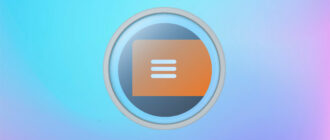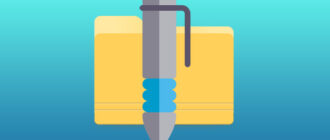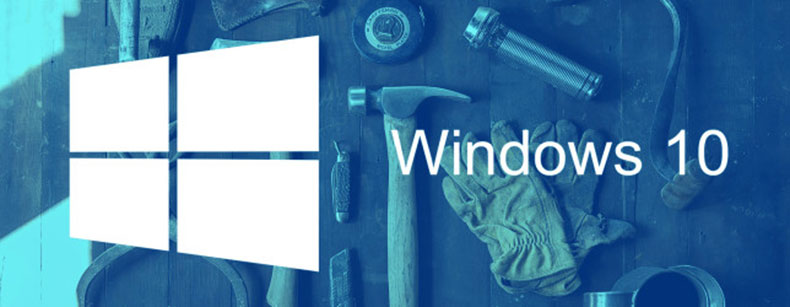Изначально в операционной системе выбрана светлая тема — это стандарт, но при работе в ночное время или в условиях плохого освещения она очень нагружает глаза пользователя. Разработчики из Microsoft подумали об этом и начиная с версии 1809 (обновить ОС можно в «Центре обновления») добавили в «Параметры ПК» возможность включения тёмной темы для Windows 10.
Как включить в режиме приложения
В более ранних редакциях Windows сделать фон системных приложений тёмным можно было только через редактор реестра, теперь же всё гораздо проще. Данная настройка предусмотрена в «Параметрах системы». Чтобы туда попасть, нужно:
1. Нажать клавишу с плывущим окошком, называющуюся Win, и английскую букву I (языковая раскладка значения не имеет). Делать это нужно одновременно.
2. Или перейти в «Параметры» через «Пуск».
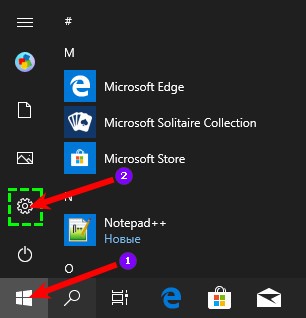
Активация тёмного режима относится к персональным пользовательским настройкам, а потому в «Параметрах» располагается в разделе «Персонализация», точнее, в его подразделе «Цвета», для перехода в который следует единожды кликнуть по соответствующему пункту в левой части окна.
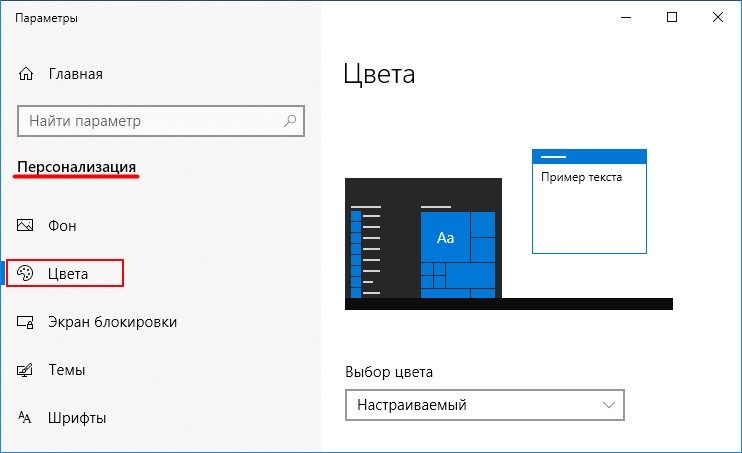
Переместившись в «Цвета», надо опустить прокрутку почти в самый низ окна и там, где система предлагает «выбрать режим приложений», переставить точку со светлой темы на тёмную. Изменения сразу вступят в силу, что отразится на фоне окна с настройками и проводника, а также остальных системных приложений.
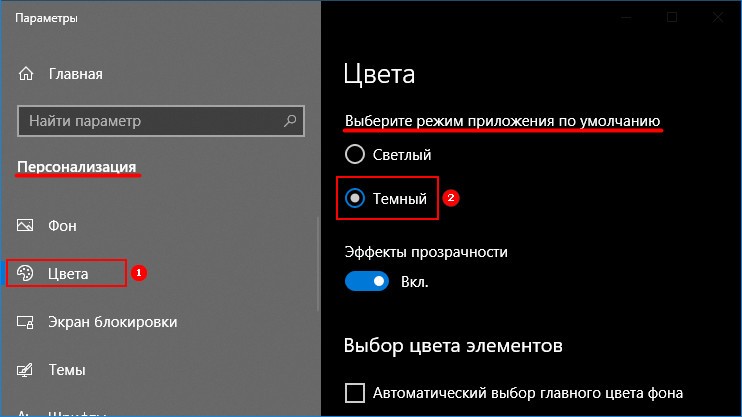
Как сделать с помощью режима высокой контрастности
Включить тёмную тему в «десятке» также можно, используя режим высокой контрастности. Для этого:
1. Там же на вкладке «Цвета» в разделе «Персонализации» нужно перейти по ссылке «Параметры высокой контрастности».
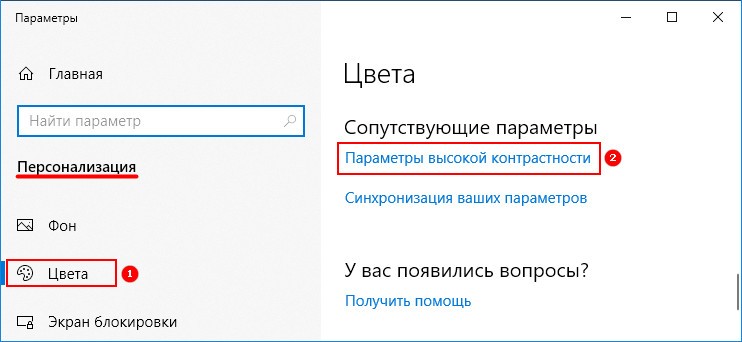
2. Для включения режима в правой части окна, там, где система предлагает «Использовать высокую контрастность» следует передвинуть бегунок в положение «Включено».
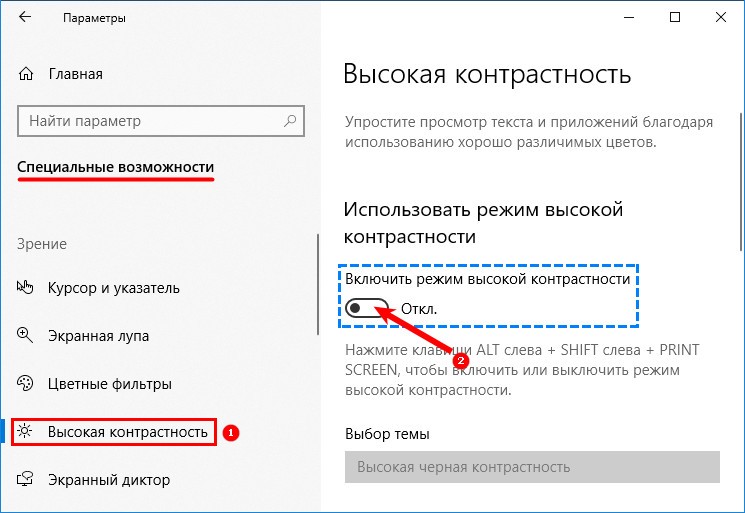
3. Чуть ниже можно выбрать тему («контрастная чёрная» или другую) и настроить яркость используемых на тёмном фоне цветов так, чтобы было комфортно глазам.
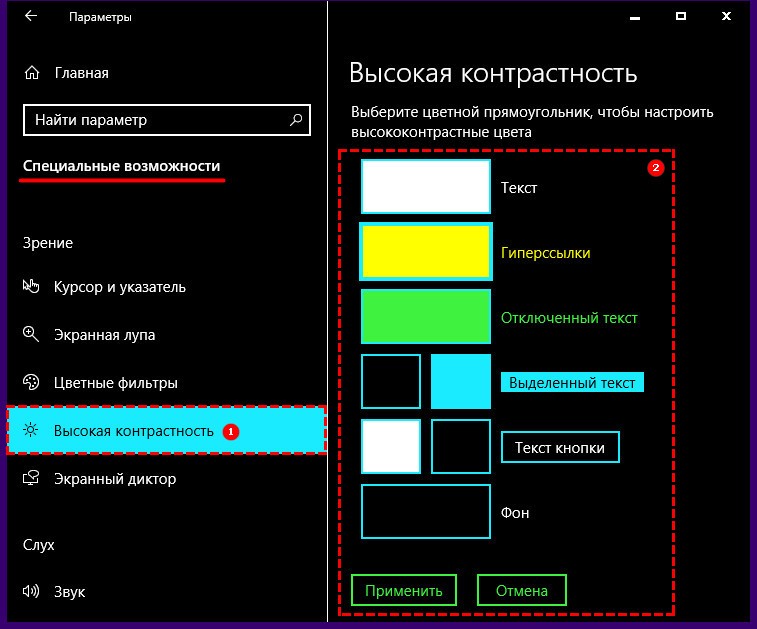
Результат проделанных настроек пользователь сможет оценить сразу в том же окне, перезагрузка ПК не требуется.
Как активировать используя редактор реестра
В любой версии Windows 10, а также в 7, 8 и 8.1 пользователь может самостоятельно настроить тёмную тему, используя редактор реестра.
Для этого нужно запустить редактор реестра (как это сделать описано чуть ниже), в списке слева выделить курсором «Компьютер» (верхняя директория), через «Файл» запустить команду «Экспорт», указать место сохранения и имя будущего reg-файла, нажать «Сохранить».
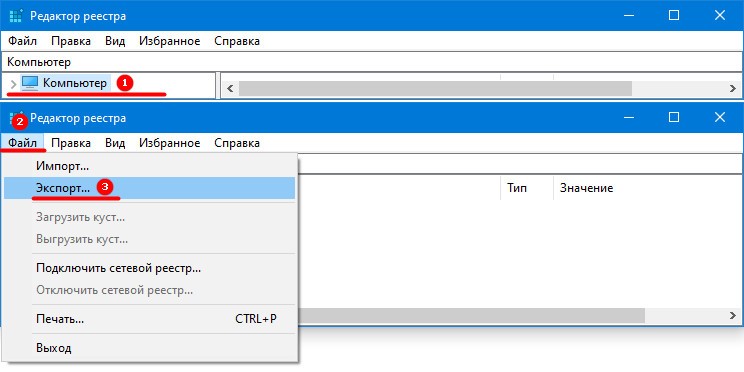
Темная тема для Windows 10 посредством реестра делается следующим образом — нужно:
1. Запустить редактор — нажать кнопку «Плывущее окно», зовущуюся Win, и вместе с ней английскую R, ввести команду regedit в строку приложения «Выполнить», нажать OK.
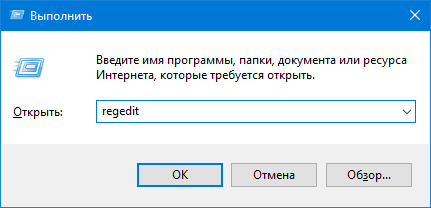
2. Среди системных разделов «Компьютера» HKEY найти CURRENT USER и раскрыть его содержимое.
3. Затем поочерёдно раскрыть папки Software и Microsoft, далее, Windows, а в ней CurrentVersion.
4. После этого через папку Themes перейти в раздел Personalize, в котором должен присутствовать параметр AppsUseLightTheme. Если такого нет, то его можно создать, сделав правый щелчок на пустом пространстве, выбрав из списка значение DWORD (32 бита) и вписав соответствующее имя.
Полный путь до нужного параметра:
HKEY_CURRENT_USER\Software\Microsoft\Windows\CurrentVersion\Themes\Personalize
5. У найденного или созданного параметра изменить значение на 0 (ноль).
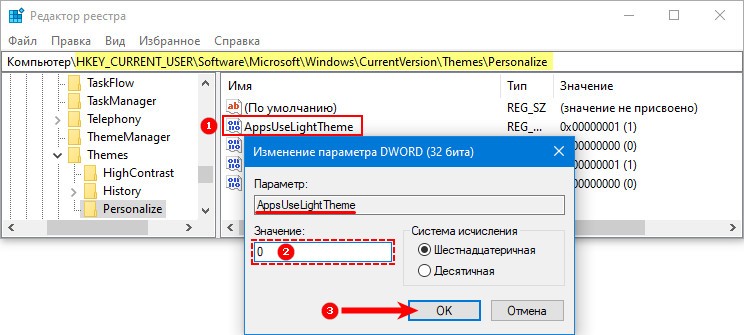
Данный способ включения тёмной темы для вступления изменений в силу требует перезагрузки компьютера.

Девушки встречаются с адекватными парнями, лучшие проститутки в Астрахани, очень любят оральные ласки. Встретиться с девушкой можно как в её апартаментах, так и на нейтральной территории. Позитивные лучшие проститутки в Астрахани, пылкие и страстные, они такие активные и стройные, что невозможно отказаться от удовольствия. Это будет волшебно.
 gazpret.ru
gazpret.ru